Android telefonlarda, sabit sıfırlama, yazılım sıfırlama, fabrika ayarlarına sıfırlama ve daha fazlası gibi çeşitli sıfırlama türleri vardır.
Ortalama insanlar için bu kavramlar, onların işlemlerinden bahsetmeden, yeterince karmaşıktır.
Bu yazıda, nasıl yapılır hakkında konuşacağız. zor sıfırlama Android Ayrıntılı olarak Açıkça anlamanıza yardımcı olmak için, kavramları, işlevleri ve iş akışları dahil olmak üzere, bu öğretici yazılımdaki yumuşak sıfırlamayı ve donanımdan sıfırlamayı karşılaştırmayı planlıyoruz.
Bu kavramların üzerinde bir baş ağrısı varsa veya Android telefonunuzla ilgili bazı problemlerle karşılaşıyorsanız, rehberlerimizi faydalı bulabilirsiniz.
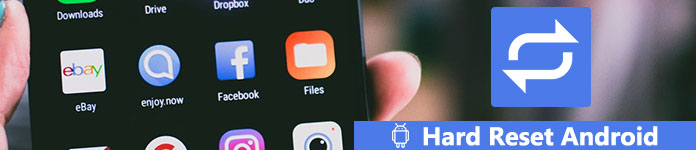
- Bölüm 1: Yumuşak sıfırlama VS Sert sıfırlama
- Bölüm 2: Android telefon nasıl sıfırlanır
- Bölüm 3: Android nasıl sıfırlanır (Fabrika ayarlarına sıfırlanır)
Bölüm 1: Yumuşak sıfırlama VS Sert sıfırlama
Birçok insan yazılım sıfırlama ve bir Android telefonu sıfırlama kavramlarıyla karıştırılmıştı. Kısaca, yumuşak sıfırlama Android cihazınızı yeniden başlatıp yeniden başlatmak, kapatmak ve sonra açmaktır. Ve zor sıfırlama Android, tüm kişisel verileri ve bilgileri kaldırarak bir Android cihazını orijinal ayarlarına geri yüklemektir.
Hem yazılım sıfırlama hem de donanım sıfırlama, yararlı sorun giderme yöntemleridir. İlki gibi sorunları çözebilir:
1. Mesajlar, çağrılar, e-postalar ve belgeler alınamıyor.
2. Telefon görüşmesi yapılamıyor.
3. Android telefon yavaş, donmuş, yanıt vermiyor veya yanlış yanıt veriyor.
4. SMS veya dosya gönderilemiyor.
5. App çalışmayı durdurur.
6. Wi-Fi veya hücresel bağlantı yanlış.
7. Android telefonda ses yok.
8. Hoparlör veya kulaklık çalışmıyor.
9. Dokunmatik ekran sorunları.
10 Android, Odin modunda takılıyor.
Bir cep telefonunu sıfırlamanın en büyük yararı, cihazınızdan hiçbir şey silmektir. Ve genellikle Android sorunlarını çözmek için ilk adımdır.
Öte yandan, Android'i sıfırlamak zor, cihazınızdaki fabrika ayarlarını geri yüklemektir. Sorun gidermedeki son çaredir ve aşağıdaki gibi çoğu yazılım sorununu gidermek için güçlüdür:
1. PIN şifresini unuttum.
2. Yazılım bozuk veya çöktü.
3. Virüsleri, kötü amaçlı yazılımları, casus yazılımları ve istenmeyen ayarları tamamen silin.
4. Köklenme özelliklerini köklü bir cihazdan veya kök Android başarısız olduğunda kaldırın.
5. Android telefon performansını artırın ve hızlandırın.
6. Android telefon sistemi sorunlu ve başarısız Android sistem kurtarma almak.
Ayrıca, kişisel bilgileri ve gizliliği korumak için insanların eski cihazları satmadan önce cihazlarını sıfırlaması gerekir.
Sert sıfırlama Android'in, kötü olan ve iyi olan dahil olmak üzere cihazınızdaki her şeyi sileceğini anlamalısınız. Bu nedenle, donanımdan sıfırlama yapmadan önce cihazınızı yedeklemeniz iyi olur.
Android telefonunuzu sıfırlamadan önce, telefonunuzun yedeğini almanızı öneririz.

4,000,000 + Yüklemeler
Android verilerini PC'nize veya Mac'inize yedeklemek ve geri yüklemek için tek bir tıklama.
Fotoğrafları, kişileri, mesajları, belgeleri, videoları, çağrı kayıtlarını vb. Yedekleyin.
Çeşitli LG, Samsung, HTC, ZTE, vb ile son derece uyumlu
Seçici veri kaybı olmadan Android telefondan veri yedekleme ve geri yükleme.
Ayrıntıları burada öğrenin Yedek Android telefon.
Bölüm 2: Nasıl Android telefon sıfırlamak yumuşak
Daha önce de belirtildiği gibi, sıfırlama işlemi bir Android cihazı sıfırlamanın ve bazı yazılım sorunlarını veri kaybetmeden düzeltmenin en kolay yoludur. Yazılım sıfırlamanın genel işlemleri aşağıdadır.
1. Adım. Genellikle bir Android cihazın yanında veya üstünde bulunan "Güç" veya "Uyku / Uyanma" düğmesini birkaç saniye basılı tutun.
2. Adım. "Kapat" seçeneği göründüğünde, Güç düğmesini bırakın, "Kapat" a dokunun ve ekranın tamamen kararmasını bekleyin.
3. Adım. Arka kabuğu açın ve çıkarılabilirse pili çıkarın. Birkaç saniye bekleyin ve pili tekrar takın.
4. Adım. Android logosunu veya akıllı telefon satıcısının logosunu görene kadar "Güç" düğmesine tekrar basın. Ardından cihazınızı her zamanki gibi kullanabilirsiniz.

Bölüm 3: Nasıl Android sıfırlamak zor (Fabrika ayarlarına sıfırlama)
Android'i sıfırlamanın veya Android'deki fabrika ayarlarını geri yüklemenin birkaç yolu vardır. Aşağıdaki en iyi yöntemleri paylaşacağız.
Yöntem 1: Ayarlar aracılığıyla zor sıfırlama Android
1. Adım. Google hesabınızı veya üçüncü taraf araçlarını kullanarak Android cihazınız için bir yedek oluşturun.
2. Adım. Cihazınızda "Ayarlar" uygulamasını açın ve menü listesinde "Yedekle ve Sıfırla" ya dokunun.
İpucu: "Yedekle ve Sıfırla" seçeneği, bazı Android cihazlarda "Gelişmiş Ayarlar" veya "Genel Yönetim" içindedir.
3. Adım. "Fabrika verilerine sıfırla" ya dokunun; ardından uyarı mesajını dikkatlice okuyun ve devam etmek için Telefonu sıfırla'ya dokunun.
İpucu: Android, sizden cihazın sahibi olduğunuzu doğrulamak için PIN kodunu girmenizi isteyecektir.
4. Adım. Ardından, "Her şeyi sil" e dokunun ve Android işlemini hemen sıfırlama işlemini başlatın. Tamamlandığında, cihazınızı yeniden başlatın ve yeni bir tane olarak ayarlayın.

Yöntem 2: Kurtarma modunda sabit sıfırlama Android
Sabit sıfırlama birçok yazılım sorununu çözebilir. Ve bazı durumlarda, Android cihazına donma veya siyah ekran gibi erişilemez. Böyle bir durumda Android'i sıfırlamak mümkün mü? Evet; ve kurtarma modu, Android işletim sistemine erişmeden bunu yapmanıza yardımcı olabilir.
1. Adım. Kapatma ekranını görene kadar "Güç" düğmesini basılı tutun. Ardından, Android cihazınızı kapatmak için "Kapat" a dokunun.
2. Adım. Kurtarma modu ekranı görünene kadar kurtarma modu düğmesi kombinasyonunu basılı tutun.
Not: Kurtarma modu düğme kombinasyonları, telefon modellerinde farklı satıcılardan farklıdır. Nexus cihazlarında, kombinasyon Sesi Aç, Sesi Az ve Güç düğmeleridir. Samsung cihazlarda, Ses Açma, Ev ve Güç tuşlarıdır. Moto X'te, Ses Kısma, Ev ve Güç düğmelerini içerir. Genel olarak, çoğu cihaz Ses Kısma ve Güç düğmelerini veya Güç veya Giriş düğmelerini kullanır.
3. Adım. "Sesi Kısma" ve "Sesi Açma" düğmelerini kullanarak "Verileri sil / fabrika ayarlarına sıfırla" etiketli seçeneği vurgulayın. Ardından, sıfırlama seçeneğini seçmek için Güç düğmesini kullanın.
4. Adım. İstendiğinde, "Evet" i seçin ve Android telefonun donanımdan sıfırlama işlemini başlatmak için "Güç" düğmesine basın. Cihazınızdaki tüm verilerin ve ayarların silinmesi biraz zaman alacaktır.

Sonuç
Bu eğiticide, yazılım sıfırlama ve donanım sıfırlama Android'inin nasıl uygulandığını ve nasıl uygulanacağını paylaştık. Şimdi, her iki kavramın da anlamını açıkça anlayabilirsiniz. Yazılımdan sıfırlama ve donanımdan sıfırlama terim ve işlemlerde farklı olsa da, her ikisi de yararlı sorun giderme çözümleridir. Android cihazınızda yavaş yanıt verme gibi bazı sorunlarla karşılaştığınızda, yazılım sıfırlamayı deneyebilirsiniz. Cihazınızda işe yaramazsa, telefonunuzu veya tabletinizi normal şekilde çalıştırmak için Android cihazını sert şekilde sıfırlama başka bir çözümdür. Her neyse, açıklamamızın ve adım adım rehberlerin yardımcı olmasını umuyoruz. Ayrıca, yazılım sıfırlama ve donanım sıfırlama hakkında bazı ipuçları vardır. Öncelikle, yazılım sıfırlaması yaparken, yeniden başlatmadan önce cihazınızın 10 saniye boyunca kapalı kalması gerektiğini önerdik. Öte yandan, zor sıfırlama Android geri alınamaz. Yukarıdaki kılavuzlar genel Android cihazlarında yer almaktadır. Düğme veya düğme kombinasyonu, belirli bir modelde farklı olabilir. Ancak, en önemli şey, veri kaybı durumunda Android telefonunuzu yedeklemektir.
Herhangi bir sorunuz varsa, lütfen aşağıya bir mesaj bırakın.








